خدمات تخصصی انواع سخت افزار به همراه گارانتی سپهر و حمل و نقل رایگان
4 روش برای افزایش سرعت بوت ویندوز 10

ویندوز ۱۰سریع ترین سیستم عامل بوت در مایکروسافت است. اما آیا ویندوز ۱۰ می تواند سریعتر بوت شود؟ پاسخ می تواند بله باشد. چند نکته برای کمک به بوت شدن سریعتر ویندوز ۱۰ وجود دارد. این افزایش سرعت به هیچ تغییر خطرناکی در ویندوز نیاز ندارد و می تواند چند ثانیه زمان بوت شدن را در کامپیوتر شما کاهش دهد.
پیشنهاد می کنیم این مقاله را هم بخوانید:. ۳ روش برای غیرفعال کردن Windows Defender
راه اندازی سریع ویندوز
ویندوز 10 شامل یک گزینه ویژه برای فعال کردن سیستم شما برای راه اندازی سریع است که به عنوان راه اندازی سریع شناخته می شود. راه اندازی سریع یک حالت پیشرفته است که به عنوان حد وسط بین خواب و خاموش شدن عمل می کند.
هنگامی که شما راه اندازی سریع را فعال می کنید، ویندوز 10 یک فایل Hibernation کوچک برای راه اندازی مجدد آن ایجاد می کند. فایل hibernate کوچکتر از حد معمول است زیرا کارهای شما را ذخیره نمی کند (در حالی که اگر به طور معمول در حالت hibernate قرار بگیرید، فایل hibernate بزرگتر است و شامل تمام کارهایی است که در آن زمان انجام می دادید)، باعث می شود سریعتر بارگیری شود.
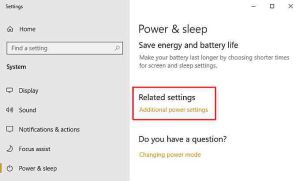
نتیجه این است که وقتی دکمه روشن/خاموش را فشار میدهید، زمان بوت ویندوز ۱۰ شما را کاهش میدهد.
چگونه راه اندازی سریع ویندوز ۱۰ را فعال کنیم
اگر میخواهید راهاندازی سریع ویندوز 10 را فعال کنید، Windows Key + I را فشار دهید، power را در کادر جستجو تایپ کنید و Power & sleep را انتخاب کنید. به پایین بروید و تنظیمات برق اضافی را انتخاب کنید.
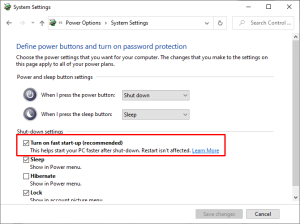
وقتی پنجره کنترل پنل باز شد، Choose what the power buttons do را انتخاب کنید، سپس تنظیماتی را که در حال حاضر در دسترس نیستند تغییر دهید. تیک گزینه Turn on fast start-up را بزنید تا فعال شود، سپس Save Changes را انتخاب کنید.
مشکل با راه اندازی سریع ویندوز
اگر راهاندازی سریع را فعال کردهاید و ناگهان متوجه مشکلات عملکردی شدید، یا حتی ویندوز ۱۰ کندتر از قبل بوت میشود (به دلیل مشکلاتی در بارگیری فایل )، لطفاً دوباره راهاندازی سریع را غیرفعال کنید.
پیشنهاد می کنیم این مقاله را هم بخوانید: ۵ روش آسان برای نصب ویندوز ۱۱
برنامه های راه اندازی هنگاه اجرای ویندوز ۱۰ را حذف یا کاهش دهید
تعداد برنامههایی را که هنگام بوت کردن ویندوز۱۰ اجرا میشوند کاهش دهید. برنامههای راهاندازی زمان لازم برای راهاندازی ویندوز ۱۰ را افزایش میدهند زیرا هر برنامه برای بوت شدن به منابع سیستم نیاز دارد. بسیاری از برنامه ها خود را طوری تنظیم می کنند که به طور خودکار در هنگام بوت راه اندازی شوند. گاهی اوقات، گزینه توقف بوت شدن برنامه در هنگام راه اندازی را در گزینه های برنامه پیدا می کنید، در حالی که دیگران این کار را نمی کنند. همچنین گزینه ای برای استفاده از تب Windows 10 Task Manager Start-up وجود دارد.
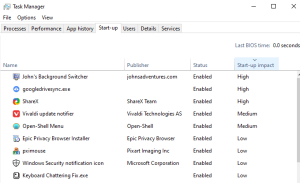
روی نوار وظیفه کلیک راست کرده و Task Manager را انتخاب کنید و سپس تب Start-up را انتخاب کنید. در اینجا می توانید لیستی از برنامه های نصب شده را مشاهده کنید که هر بار که کامپیوتر خود را روشن می کنید اجرا می شوند. برنامههایی را که میخواهید هنگام روشن کردن رایانه متوقف شوند، انتخاب کنید، کلیک راست کرده و Disable را انتخاب کنید.
کاهش تعداد برنامههای راهاندازی، زمان بوت ویندوز 10 را افزایش میدهد. با این حال، میتوانید برنامههای کاربردی خاصی مانند Google Drive یا Dropbox، برنامههای آنتی ویروس و غیره را حفظ کنید.
برنامه Startup را از ویندوز ۱۰ حذف کنید
اگر Task Manager را باز کردید و لیستی از برنامه ها را مشاهده کردید، باید برنامه های قدیمی یا برنامه هایی را که دیگر استفاده نمی کنید حذف کنید.
Windows Key + S را فشار دهید، وارد Control Panel شده و Best Match را انتخاب کنید. اکنون از بین گزینه ها Uninstall a program را انتخاب کرده و لیست Uninstall a program را باز کنید. در اینجا لیستی از هر برنامه نصب شده بر روی رایانه خود را مشاهده خواهید کرد.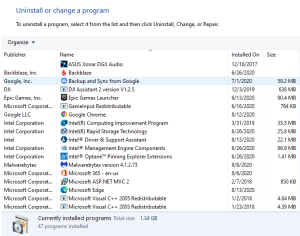
لیست برنامه ها را کامل کنید و تمام برنامه های استفاده نشده را حذف کنید. حذف برنامه های استفاده نشده و منسوخ شده همچنین می تواند به کاهش زمان بوت ویندوز ۱۰ و همچنین آزاد کردن فضای اضافی روی هارد دیسک کمک کند.
بدافزارها را بررسی کنید
نکته دیگر بدافزار است که می تواند زمان بوت شدن سیستم را به شدت کاهش دهد. بدافزارها در کنار مشکلات دیگر، اثر کاهش سرعت دارند. علاوه بر این، برخی از انواع بدافزارها سرسخت هستند و از سیستم پاک نمی شوند.
می توانید سیستم خود را با مجموعه Windows Security از نظر بدافزار اسکن کنید، سپس آنها را قبل از راه اندازی مجدد سیستم خود، حذف کنید. امنیت ویندوز (Windows security)را در نوار جستجوی منوی استارت وارد کنید تا مرکز امنیت ویندوز (Windows Security Center)باز شود. محافظت از ویروس و تهدید (Virus and threat protection)را از منو انتخاب کنید، سپس Quick Scan را اجرا کنید.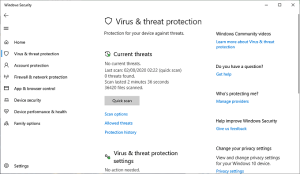
وقتی اسکن کامل شد، هر گونه بدافزار یا برنامههای ناخواسته بالقوه یافت شده را قرنطینه کرده و حذف کنید.
SSD جدید را نصب کنید
نصب یک درایو جدید حالت جامد (SSD) راهی برای افزایش سرعت بوت ویندوز ۱۰ است. شما می توانید با هزینه ای اندک یک SSD کوچک بخرید. پس از نصب ویندوز ۱۰ بر روی یک SSD، می توانید انتظار داشته باشید که ویندوز ۱۰ در مقایسه با یک هارد دیسک معمولی حدود ۲۰ ثانیه بوت شود. تجربه نصب SSD ویندوز ۱۰ متفاوت خواهد بود، اما تفاوت در زمان راهاندازی چشمگیر است.
این چهار گزینه برای افزایش سرعت بوت ویندوز ۱۰ تضمین شده است. کاهش زمان از سیستمی به سیستم دیگر متفاوت خواهد بود. قبل از رفتن به گزینه دوم، با دو گزینه در دسترس – فعال کردن راه اندازی سریع و کاهش برنامه های راه اندازی – شروع کنید. اگر باز هم سوالی در مورد بالا بردن سرعت ویندوز داشتید یا سوالات دیگری در مورد سخت افزار و نرم افزار رایانه خود داشتید، کارشناسان سپهر رایانه آماده پاسخگویی به سوالات شما عزیزان است تا بتواند شما را برای از بین بردن خطاهای سیستم رایانه ای همراهی کند. شرکت سپهر رایانه تنها مرکز جامع ارائه دهنده خدمات نرم افزاری و سخت افزاری در زمینه تعمیرات انواع دستگاه های لپ تاپ، مانیتور، فتوکپی، پرینتر، تلویزیون، کیس، هارد و … می باشد. در صورت داشتن هرگونه سوال در زمینه تعمیر انواع دستگاه ها با کارشناسان ما در ارتباط باشید..

